Win7旗舰印刷服务自动关闭的解决方案
来源:Win7之家
时间:2023-07-12 16:57:44 193浏览 收藏
文章不知道大家是否熟悉?今天我将给大家介绍《Win7旗舰印刷服务自动关闭的解决方案》,这篇文章主要会讲到等等知识点,如果你在看完本篇文章后,有更好的建议或者发现哪里有问题,希望大家都能积极评论指出,谢谢!希望我们能一起加油进步!
尽管Win7的打印服务默认开启,但用户在使用时可能会遇到打印服务自动关闭的问题,导致无法正常使用打印服务。如何处理打印服务的自动关闭?让我们来看看Win7打印服务的自动关闭处理方法。
1.先打开电脑,输入组合键打开操作窗口(win+r)键,再输入services.msc。
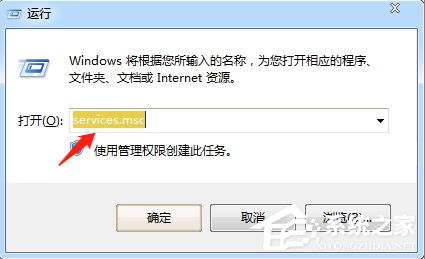
2.接下来,我们将进入服务管理器的界面。我们在右下角找到printspoler服务,看看它的状态是否禁用。如果是这样,就不能打印了。

3.接下来,我们需要右键单击spoler打印服务,然后在启动类型中选择自动,然后单击启动,以便完成。
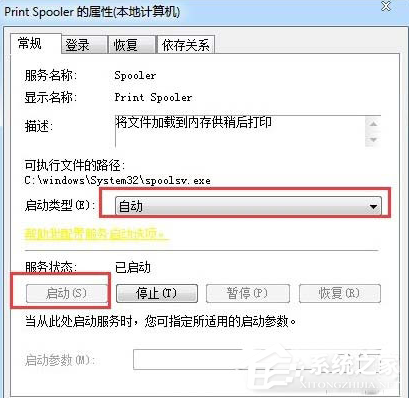
4.如果上述教程仍然不能解决问题,则需要查看安装的优化软件是否进行了优化处理,并需要进入软件中的优化记录以找到解决方案。
以上就是本文的全部内容了,是否有顺利帮助你解决问题?若是能给你带来学习上的帮助,请大家多多支持golang学习网!更多关于文章的相关知识,也可关注golang学习网公众号。
声明:本文转载于:Win7之家 如有侵犯,请联系study_golang@163.com删除
相关阅读
更多>
-
501 收藏
-
501 收藏
-
501 收藏
-
501 收藏
-
501 收藏
最新阅读
更多>
-
339 收藏
-
332 收藏
-
332 收藏
-
350 收藏
-
473 收藏
-
314 收藏
-
268 收藏
-
178 收藏
-
325 收藏
-
384 收藏
-
268 收藏
-
273 收藏
课程推荐
更多>
-

- 前端进阶之JavaScript设计模式
- 设计模式是开发人员在软件开发过程中面临一般问题时的解决方案,代表了最佳的实践。本课程的主打内容包括JS常见设计模式以及具体应用场景,打造一站式知识长龙服务,适合有JS基础的同学学习。
- 立即学习 543次学习
-

- GO语言核心编程课程
- 本课程采用真实案例,全面具体可落地,从理论到实践,一步一步将GO核心编程技术、编程思想、底层实现融会贯通,使学习者贴近时代脉搏,做IT互联网时代的弄潮儿。
- 立即学习 514次学习
-

- 简单聊聊mysql8与网络通信
- 如有问题加微信:Le-studyg;在课程中,我们将首先介绍MySQL8的新特性,包括性能优化、安全增强、新数据类型等,帮助学生快速熟悉MySQL8的最新功能。接着,我们将深入解析MySQL的网络通信机制,包括协议、连接管理、数据传输等,让
- 立即学习 499次学习
-

- JavaScript正则表达式基础与实战
- 在任何一门编程语言中,正则表达式,都是一项重要的知识,它提供了高效的字符串匹配与捕获机制,可以极大的简化程序设计。
- 立即学习 487次学习
-

- 从零制作响应式网站—Grid布局
- 本系列教程将展示从零制作一个假想的网络科技公司官网,分为导航,轮播,关于我们,成功案例,服务流程,团队介绍,数据部分,公司动态,底部信息等内容区块。网站整体采用CSSGrid布局,支持响应式,有流畅过渡和展现动画。
- 立即学习 484次学习
